- Программе подключения к удаленному рабочему столу не удается проверить удостоверение компьютера, к которому осуществляется подключение.
- Подключения старой версии rdp client 2.1.1 к Windows Server 2012
- Комментариев: 5
- Исправление: сертификат или связанная цепочка недействительны —
- Что является причиной ошибки «Сертификат или связанная цепочка недействительны»?
- Способ 1: изменение метода удаленной аутентификации гостевого предпочтения
- Способ 2. Установка последней версии Microsoft Remote Desktop Connection
- Метод 3: Разрешение удаленных подключений на хост-компьютере
- Сертификат или цепочка сертификатов недействительны mac os remote desktop
Программе подключения к удаленному рабочему столу не удается проверить удостоверение компьютера, к которому осуществляется подключение.
В связи с недавними обновлениями безопасности Windows, закрывающее уязвимости в протоколе CredSSP, парочка маков (mac mini середины 2007 года) потеряли доступ к терминальному серверу на базе Windows Server 2008R2.
Программе подключения к удаленному рабочему столу не удается проверить удостоверение компьютера, к которому осуществляется подключение.
Дело в том, что старая версия маковского rdp client 2.1.1 от Microsoft, ставшая последней доступной для Mac OS X 10.7 (Lion), не работает не только с Windows Server 2012, но после вышеупомянутого обновления перестала подключаться и к WinServer 2008R2. В природе существует и неофициальная версия rdp-клиента 2.1.2, однако разыскивать её, нет особого резона — результат будет аналогичным.
Установка галки «Подключаться даже если проверка подлинности завершается с ошибкой» в настройках RDP клиента (Свойства -> Безопасность) тоже никак не влияет на результат подключения.
Актуальные, на данный момент, клиенты Microsoft Remote Desktop 8.0 (совместима с OS X 10.9 и выше) и Microsoft Remote Desktop 10.0 (macOS 10.10 и выше) поставить на старую систему OS X не представляется возможным. Из вменяемых альтернатив, можно выделить, пожалуй, только Parallels Client. и вроде вот оно счастье, ведь в минимальных требованиях значится Mac OS X 10.7.3, однако не стоит верить всему что пишут. Хоть программа и благополучно устанавливается, позволяет внести данные о вашем подключении, однако вылетает на попытке соединения с сервером вываливая кучу ошибок.
От безысходности можно пойти от обратного, изменив работу службы удаленных рабочих столов на сервере (метод работает и на Windows Server 2012), однако лучшим вариантом станет замена клиентской машины.
Подключения старой версии rdp client 2.1.1 к Windows Server 2012
Нам понадобится запустить редактор групповых политик. В командной строке набираем gpedit. Переходим в раздел настроек безопасности RDP:
Конфигурация компьютера -> Административные шаблоны -> Компоненты Windows -> Службы удаленных рабочих столов -> Узел сеансов удаленных рабочих столов -> Безопасность
Здесь следует поменять значение двух параметров:
- Требовать использования специального уровня безопасности для удаленных подключений по методу RDP (ставим «Включить», а уровень безопасности выбираем «RDP»)
- Требовать проверку подлинности пользователя для удаленных подключений путем проверки подлинности на уровне сети (ставим «Отключить»)
Теперь даже старые версии Microsoft Remote Desktop будут подключаться к терминальному серверу, правда только по дефолтному порту 3389. Замечен и побочный эффект — Windows клиенты, которые ставили галочку «сохранить пароль» лишились такой возможности. В общем, данная статья носит скорее познавательный характер, приделывать подобные костыли рабочим серверам я бы не стал.
Если считаете статью полезной,
не ленитесь ставить лайки и делиться с друзьями.
Комментариев: 5
Добрый день. Не ожидал что в 2018 найду свежую информацию для старых маков. Вот мне как раз актуально, так как подключаюсь по удалёнке не к серверу, а к своему рабочему компьютеру на Windows 10, обновился недавно. Теперь RDP снова работает 🙂
Вы так конкретно и доступно всё описали, что до меня наконец-то дошло почему не удаётся подключиться к удалённому компу. Спасибо за помощь!
Источник
Исправление: сертификат или связанная цепочка недействительны —
Несколько пользователей сообщают, что они не могут подключиться к другому компьютеру, используя Подключение к удаленному рабочему столу. Затронутые пользователи сообщают, что получают следующее предупреждение: «Сертификат или связанная цепочка недействительны ». В большинстве случаев проблема возникает, если пользователь пытается использовать подключение к удаленному рабочему столу в качестве гостя с компьютера Mac OS.
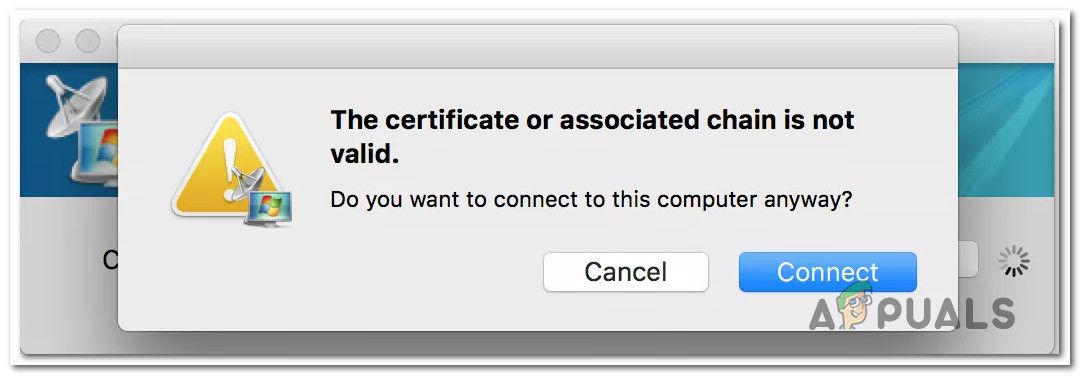
Обновить: Во всех случаях, которые нам удалось выявить, проблема возникает, когда пользователь пытается использовать MAC-версию Remote Control для подключения к ПК с Windows 10. Большинство пользователей сообщают, что проблема возникла только после их обновления до Sierra.
Что является причиной ошибки «Сертификат или связанная цепочка недействительны»?
Мы исследовали эту конкретную проблему, изучив различные пользовательские отчеты и стратегии исправления, которые обычно используются для решения этой конкретной проблемы. Из наших исследований кажется, что есть несколько потенциальных виновников, которые могут в конечном итоге вызвать это сообщение об ошибке:
- Аутентификация удаленного компьютера гостя не установлена на Всегда подключаться — Это самый популярный виновник, когда речь заходит об этом конкретном сообщении об ошибке. Подключение к удаленному рабочему столу будет отказано в подключении, если на этапе проверки подлинности будет сбой одного фактора безопасности В этом случае вы можете обойти проблему, изменив настройки безопасности гостя для подключения, даже если этап проверки подлинности не пройден.
- Версия удаленного рабочего стола Microsoft устарела — Как сообщили несколько пользователей, это сообщение об ошибке может завершиться сбоем, если Mac, который пытается подключиться, использует устаревшую версию RDC. Если этот сценарий применим, обновление до последней версии из Mac App Store решит проблему автоматически.
- Удаленные подключения на хост-компьютере ограничены— Если компьютер, к которому вы пытаетесь подключиться, не настроен для разрешения удаленных подключений, вы также получите эту ошибку. В этом случае вам необходимо получить доступ к меню «Свойства системы» на главном компьютере и включить «Удаленные подключения».
Если вы пытаетесь разрешить это конкретное сообщение об ошибке, эта статья предоставит вам несколько стратегий устранения неполадок, которые другие пользователи в аналогичной ситуации успешно использовали для обхода или устранения «Сертификат или связанная цепочка недействительны ».
Способ 1: изменение метода удаленной аутентификации гостевого предпочтения
Это, безусловно, самое эффективное решение из всех. Подавляющее большинство пострадавших пользователей сообщили, что «Сертификат или связанная цепочка недействительны » ошибка была устранена после того, как они обновили настройку «Подключение к удаленному рабочему столу» с гостевого компьютера на «Всегда подключаться, даже если аутентификация не удалась».
Вот краткое руководство о том, как это сделать:
- открыто RDC (подключение к удаленному рабочему столу) с компьютера, на котором отображается ошибка.
- Перейдите в меню настроек и получите доступ к Безопасность Вкладка.
- Как только вы туда доберетесь, установите Аутентификация удаленного компьютера в Всегда подключаться, даже если аутентификация не удалась.
Изменение метода проверки подлинности удаленного компьютера
- Сохраните изменения, затем перезапустите клиент RDC и посмотрите, была ли проблема решена.
Если вы все еще видите «Сертификат или связанная цепочка недействительны» Ошибка при попытке подключения, перейдите к следующему способу ниже.
Способ 2. Установка последней версии Microsoft Remote Desktop Connection
Как выясняется, эта конкретная проблема также может возникать, если используемая вами версия Microsoft Remote Desktop сильно устарела. Несколько пострадавших пользователей сообщили, что «Сертификат или связанная цепочка недействительны» ошибка больше не возникала после обновления до последней версии RDC.
Обновление до последней версии Remote Desktop Connection чрезвычайно просто — просто перейдите по этой ссылке (Вот) и загрузите последнюю версию. Ваша система MAC автоматически отменит вашу текущую установку и заменит ее последней.
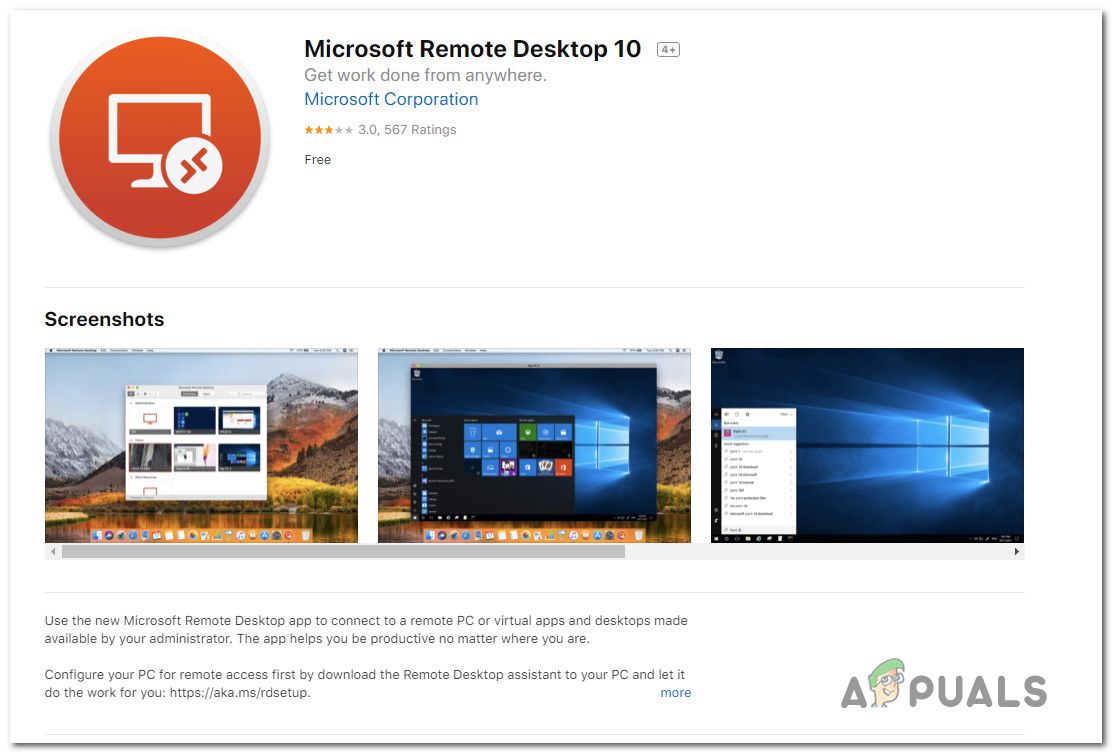
Если этот метод неприменим или у вас уже установлена последняя версия подключения к удаленному рабочему столу, перейдите к следующему способу ниже.
Метод 3: Разрешение удаленных подключений на хост-компьютере
Еще один потенциальный сценарий, в котором «Сертификат или связанная цепочка недействительны» ошибка произойдет, если хост-компьютер (тот, к которому вы пытаетесь подключиться) не разрешает удаленное подключение. Несколько пользователей, пытающихся решить эту проблему, сообщили, что проблема была устранена, как только они включили удаленные подключения из меню «Свойства системы».
Вот краткое руководство о том, как это сделать:
- Нажмите Windows ключ + R открыть диалоговое окно «Выполнить». Затем введите sysdm.cpl» и нажмите Войти открыть Свойства системы меню.
- Внутри Свойства системы меню, перейдите к Дистанционный пульт и убедитесь, что поле связано с Разрешить подключения удаленного помощника к этому компьютеру проверено.
- Затем нажмите на продвинутый кнопку ниже и убедитесь, что поле, связанное с Разрешить удаленное управление этим компьютером Также проверено.
- Нажмите Применять чтобы сохранить текущую конфигурацию, перезагрузите компьютер, чтобы изменения вступили в силу.
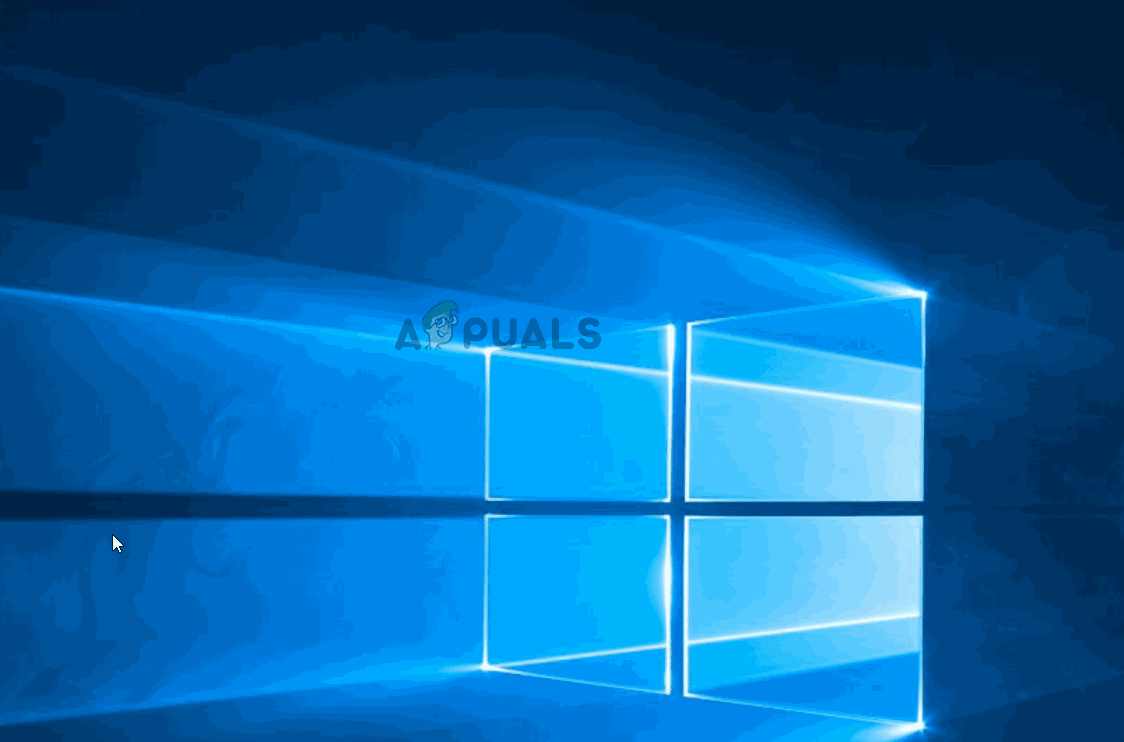
Источник
Сертификат или цепочка сертификатов недействительны mac os remote desktop
Сообщения: 25790
Благодарности: 4314
Andrei_IW, в настройках безопасности RDP поставьте галочку: «Подключаться, даже если проверка подлинности завершается с ошибкой»:
Или попробуйте RD-клиент CoRD.
Сообщение оказалось полезным? Поблагодарите автора, нажав ссылку 
| Andrei_IW, в настройках безопасности RDP поставьте галочку: «Подключаться, даже если проверка подлинности завершается с ошибкой»: » |
| Я сделал что можно подключаться двум учётным записям » |
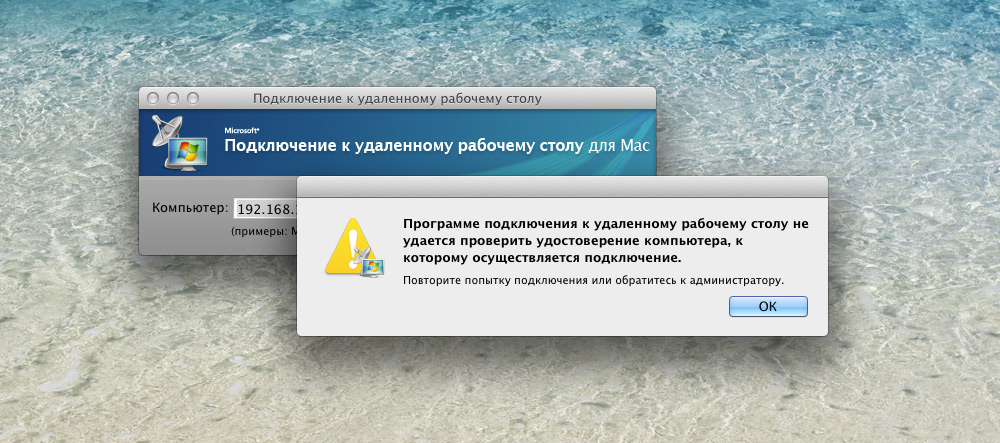
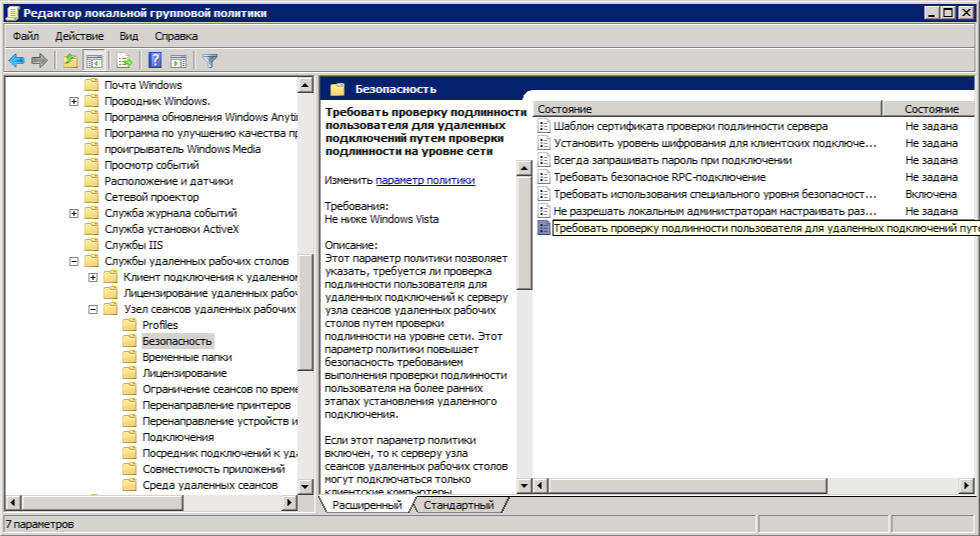
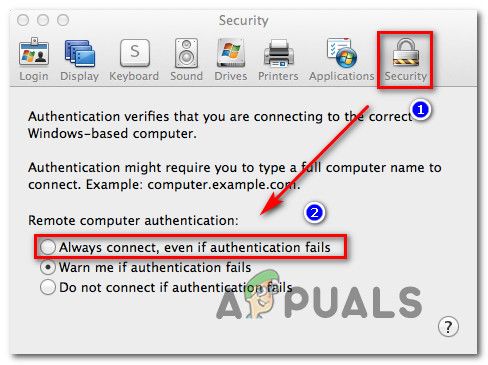 Изменение метода проверки подлинности удаленного компьютера
Изменение метода проверки подлинности удаленного компьютера




